
中望景园2017 简体中文版
附安装教程- 软件大小:18 MB
- 更新日期:2019-05-16 17:44
- 软件语言:简体中文
- 软件类别:3D/CAD软件
- 软件授权:免费版
- 软件官网:待审核
- 适用平台:WinXP, Win7, Win8, Win10, WinAll
- 软件厂商:

软件介绍 人气软件 下载地址
中望景园2017是一款园林设计辅助软件,该软件主要基于中望CAD平台开发,可快速绘制园林景观规划图、方案图、种植图、施工图等,减少设计师80%的绘图时间,极大提高绘图效率,即使毫无园林绿化经验的人,也可以通过本软件完成苗木与地被区域的标注、统计工作;本软件主要解决在园林景观设计时,最枯燥费时的工作,如:苗木连线标注与数量统计、地被面积标注与面积统计、闭合区域批量填充与填充面积统计、统计表导出Excel文件、图块规格信息与图库管理等;本软件具备的另外一大优点,通过软件设置建立的苗木图块信息、灌木地被标注信息、图库图块信息等,可保存到图纸或导出到电脑中,以保证图纸数据信息的及时共享,有利于不同项目图纸之间的交流与协同,保证珍贵的设计经验不断继承与利用。需要的用户可以下载体验

软件功能
超强兼容
采用统一的核心技术平台,兼容客户多年累积的设计图纸,并能实现跨专业间、上下游的数据无缝容
快速流畅
基于中望CAD全新内核的领先技术,独创的内存管理机制和高效的运算逻辑技术,带来快速流畅的设计体验
多专业协同
中望建筑、结构、给排水、暖通及电气之间可实现多专业模型共享应用。
高性价比
价格合理,可大幅降低企业软件使用成本,帮助企业实现信息化和正版化
便捷的通用图库调用,绘图更高效提供建筑给排水、空调暖通、电气三个专业40多种类型的通用图库,工程师可以方使的调用、修改和扩充图库,迅速完成项目设计工作
软件特色
中望CAD工程建设行业整体解决方案:稳定快速、全兼容,通过大量行业用户需求的研究与实践,中望软件洞悉用户实际应用需求:在与日俱增的业务需求下,企业用户不仅需要解决CAD正版化难题,更需要一套高效的CAD解决方案,帮助缩短设计周期,最大化提升CAD的综合应用效益。
全新的中望CAD工程建设行业整体解决方案,整合中望CAD建筑版、中望结构、给排水、暖通、电气等专业应用于全新一代中望CAD平台之上,向用户提供完整的、适应本地化设计习惯及操作规范要求的工程设计CAD解决方案,且价格更为合理。与此同时,中望软件强大的定制开发实力,更能为用户定制专属的CAD应用方案。
一、规范化绘图设置
包含全局设置,乔灌标注类型设置,地被设置等,提供丰富的参数化设置功能,满足各种行业性规范标准,统一图块信息格式类型,尊重客户的绘图习惯,制图更加标准化、规范化、统一化,提高绘图效率。
二、精准化计算
自动生成苗木表格,自动进行灌木地被面积统计,自动生成乔灌图例等,快速高效的完成繁琐的统计计算工作的同时,还具有智能化的检验更新功能,保证工程师的工作效率以及工作质量。精准化计算。
三、智能化标注
多种配置标注样式可供选择,支持智能化的标准批量修改,自动检查缺漏等,是不可多得的智能工具,为减轻工程师繁琐的标注和检验工作提供了强有力的支持。
安装步骤
1、下载得到相应的程序包,解压后即可直接使用
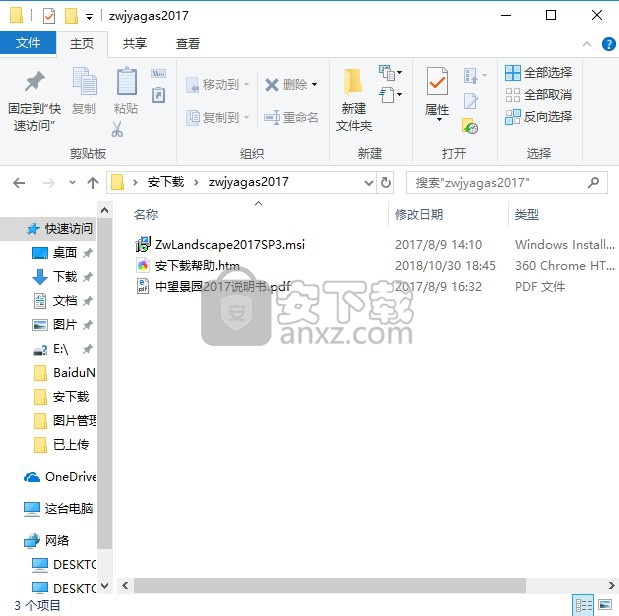
2、弹出程序安装向导界面,点击即可进行程序安装
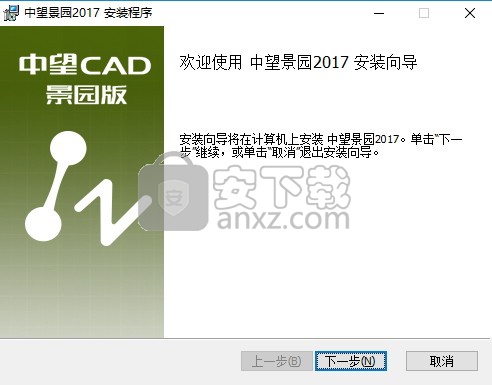
3、弹出程序安装许即可协议界面,勾选其协议,点击下一步按钮即可
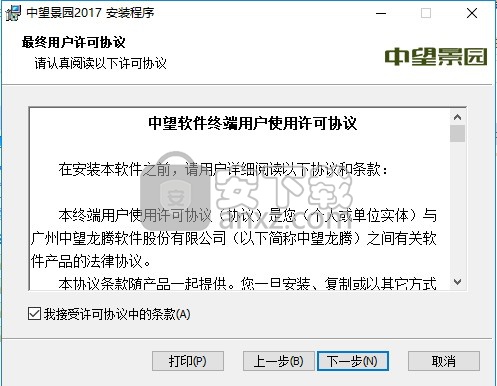
4、弹出程序安路径选择界面,用户可以自由选择,可以默认,因为在D盘
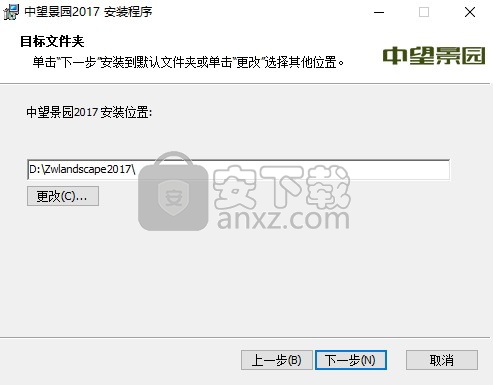
5、弹出程序安装确认界面,点击安装按钮即可
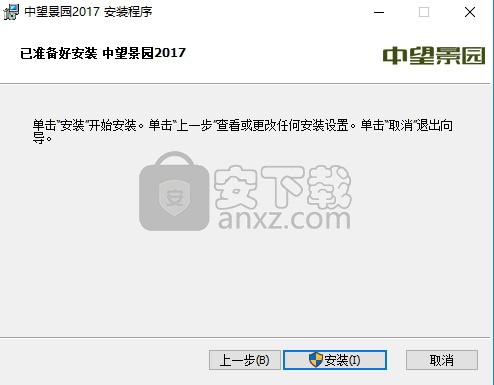
6、等待安装进度条加载完成
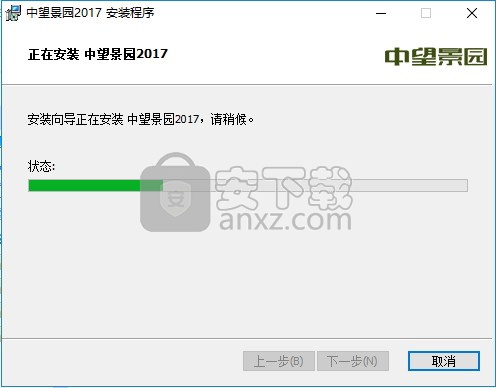
7、程序安装完成后,点击完成按钮即可
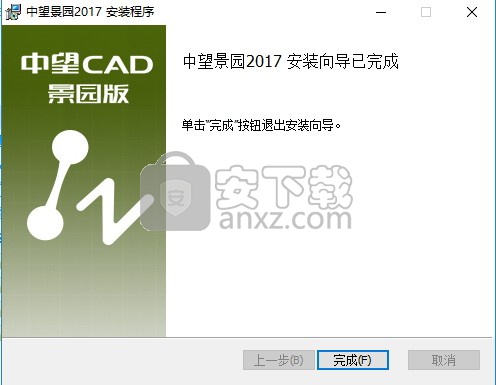
使用说明
图库管理(LibManage)
图库就是外部图块组成的素材库,用户在使用过程中可以创建自己的用户图库。中望景园使用开放的图库管理体系结构,用户可以维护和修改自己的图库,文件命名和存放位置不受约束。图库可以分享给其它用户使用,软件升级的时候,用户的图库也不会受到影响。
图库结构
中望景园图库的逻辑组织结构层次为:图库集-图库-类别-图块。物理结构如下:
* 图库 由文件主名相同的TK、DWB和SLB三个类型文件组成,必须位于同目录下才能正确调用。其中DWB文件由许多外部图块打包压缩而成;SLB为幻灯库,存放图块包内的各个图块对应的幻灯片,TK为这些外部图块的索引文件,包括分类和图块描述信息。
* 图库集(TKS) 是多个图库的组合索引文件,即指出由哪些TK文件组成。
界面介绍
[菜单区] 以下拉菜单形式提供的图库操作命令,也可以在不同的区域内通过右键快捷菜单来执行这些命令。
[工具栏] 提供部分常用图库操作的按钮命令。
[类别区] 显示当前图库或图库组文件的树形分类目录。
[块名区] 图块的描述名称(并不一定是插入后的块定义名称),与图块预览区的图片一一对应。选中某图块名称,然后单击该图块可重新命名。
[图块预览区]显示类别区被选中的类别下的图块幻灯片,被选中的图块会被加亮显示,可以使用滚动条或鼠标滚轮翻滚浏览。
[状态栏] 根据状态的不同显示图块信息或操作提示。
文件管理
可以新建图库集(TKS),往图库集中添加新图库或加入已有的图库,也可以把图库从图库集中移出(并不从电脑上删除文件)。进行文件操作的时候,注意“合并观察”不要启用,否则目录区看不到图库文件,无法看到文件操作的结果。
新建图库
由于图库结构层次为:图库集-图库-类别-图块,所以,用户新建图库时,首先新建一个图库集(TKS)文件,再新建一个同名的图库文件(TK)并打开,然后就可以在图库文件下新增类别,在类别目录下可以继续增加新的类别,或者添加新图块进去。
打开
打开一个已有的图库集或图库。如果选择的是一个图库(TK)文件,系统则自动为它创建一个同名的图库集(TKS)文件。也可以通过单击 展开最近打开过的图库集。
加入图库
选择一个已经存在的图库,加入到当前图库集。
移出图库
将选中的图库从当前图库集移出,不删除电脑上的图库文件。
添加图块
可以把电脑上已有外部图块批量的加入图库,也可以把当前图中的局部图形转为外部图块并加入到图库或替换图库中的已有图块。
批量入库
批量入库包含3种入库方式:
1. 多文件导入方式
2. 多图块导入方式
3. 批量选择图块方式
多文件导入方式:将电脑上已经存在的多个DWG文件添加到当前图库中。
多图块导入方式:将单张DWG文件内,所有图块添加到当前图库中。
批量选择图块方式:将在打开的图纸中,选择需要的图块添加到当前图库中。
操作要点
* 入库过程中,按键终止操作。
* 对于三维图块应选择消隐选项,以达到良好的可视效果。
* 在选择需入库的DWG文件对话框中,结合和键选择多个DWG文件一同入库。
* 以原DWG文件名或图块名作为入库后的默认图块描述名,用户可以更改为新的图块名称。* 对线宽不是零且只有多段线组成的图形进行入库,制作幻灯片时,请将其消隐,否则图库中将不能正常显示其幻灯片。
需要注意的是,如果同目录下存在与DWG文件同名的幻灯片(SLD)文件,系统将不制作新的幻灯片,自己把这些幻灯片加入幻灯库。
新建图块
把当前图形中已经存在的图形对象作为图块增加到当前图库中。
操作步骤
1 执行新建图块命令
2 根据命令行提示选择构成图块的图元
3 根据命令行提示输入图块基点(默认为选择集中心点)
4 根据命令行提示调整视图,完成幻灯片制作
5 新建图块被系统命名为图块名,可以重命名为便于理解的图块名。
重建图块
与新建图块类似,只是替换图库中某个图块或只是重建幻灯片:
1 按命令提示取图中的图元,重新制作一个图块,代替选中的图块,同时修改幻灯片。
2 命令提示时不选取图元,空回车,则只提取当前视图显示的图形制作新幻灯片代替旧幻灯片,块定义不更新。
使用图块
用图库组织管理这些外部图块,是为了更好的使用这些图块,这里介绍一般性的使用。
插入图块
双击预览区内的图块或选中某个图块后右键单击“选择确定”按钮,系统返回到图形操作区,命令行进行图块的定位,命令行有分支命令(如下图)可以设置图块的大小、比例等。
灌木地被面积统计表(AreaToTable)
框择灌木地被区域,自动生成灌木地被面积统计表,可选择标注或者填充进行面积统计。
执行命令【AreaToTable】
命令行:请选择面积标注或者 [填充(H)]:
框选需要统计的灌木地被标注区域,或者输入关键字H,切换到填充面积统计。
命令行:请选择地被填充或者 [标注(D)]:
框选需要统计的地被填充区域,自动查找【灌木地被标注设置】里填充图案对应的地被名称,或者输入关键字D,切换到标注面积统计。
命令行:请输入灌木地被面积统计表的插入点:
在图面上点取或者输入灌木地被类面积表的插入点后,弹出“修改统计表”对话框,通过【列头设置】选择统计表显示信息,支持显示填充图案图例。
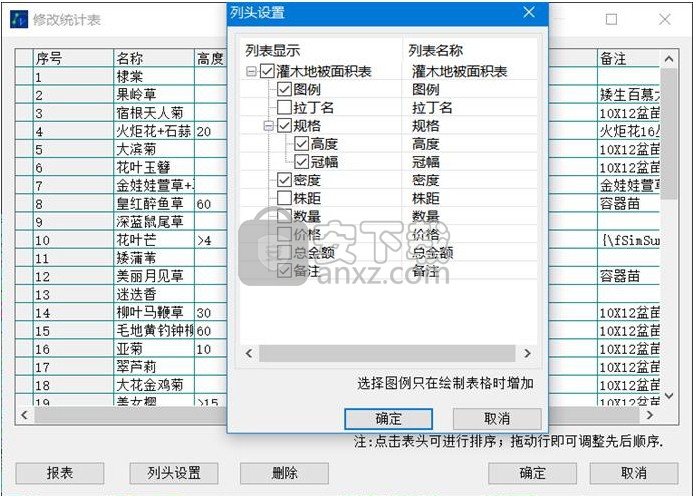
完成修改后会生成灌木地被类面积统计表,如下:
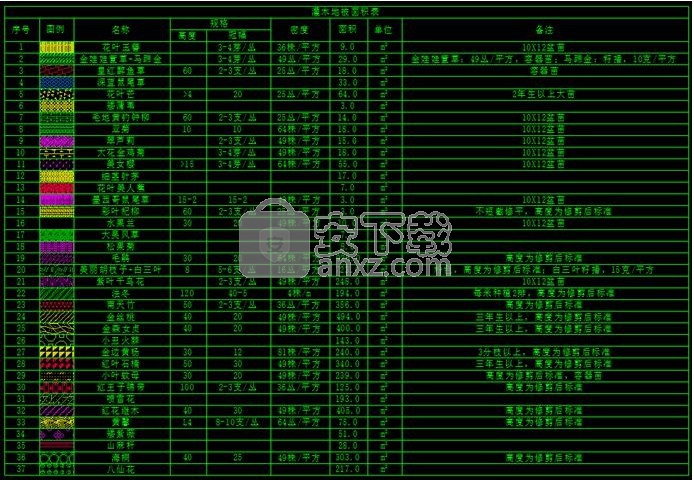
说明:【灌木地被面积表】的表结构信息存储在ZwLandscapeTbInfo.XML,方便用户定义表结构
另:后续考虑直接把生成的ACAD_TABLE中的数据直接导出到Excel
灌木地被面积Excel表(AreaToExcel)
框择灌木地被区域,自动生成灌木地被面积Excel统计表。
执行命令【AreaToExcel】
命令行:请选择面积标注或者 [填充(H)]:
框选需要统计的灌木地被标注区域,或者输入关键字H。
命令行:请选择地被填充或者 [标注(D)]:
框选地被填充区域,自动查找填充图案对应的地被名称。
自动生成苗木数量表的excel文件,点击文件另存为即可。
特别提示
双击数量统计表可弹出“修改统计表”对话框。
更新灌木地被面积统计表(UpdateAreaToTable)
框选灌木地被区域,自动将区域内的灌木地被面积更新到已经存在的灌木地被面积统计表中。
执行命令【UpdateAreaToTable】
命令行:请选择面积标注或者 [填充(H)]:
框选需要统计的灌木地被标注区域,或者输入关键字H。
命令行:请选择地被填充或者 [标注(D)]:
框选地被填充区域,自动查找填充图案对应的地被名称。
命令行:请选择需要更新灌木地被面积统计表<空选默认全部选择>
选择需要更新的被面积统计表或全部更新。
在三维空间按住鼠标或其他定点设备动态移动以从不同角度观察图形对象。在动态观察时,可以在更改视图的同时显示更改视点的效果。
在激活三维动态观察器之后,可以同时进行平移和缩放的操作。
在三维动态观察器激活期间,不允许对图形中的对象进行任何编辑处理。按 ENTER 键、ESC 键或单击鼠标右键显示快捷菜单,从快捷菜单中选择“退出”即可关闭三维动态观察器。
同时,OLE 对象和光栅对象不在三维动态观察器视图中出现。
为当前图形中的三维对象进行消隐和着色的操作,不显示(部分或全部)位于其他对象后面的对象,或为对象在当前视图中生成简单的着色图像。
消隐
通过消隐操作,在三维视图中不显示(部分或全部)位于其他对象后面的对象。
使用 VPOINT、 DVIEW 或 VIEW 命令创建图形的三维视图时,系统将生成可看见所有包括隐藏线在内的直线的线框显示。用户可通过 HIDE 命令从屏幕上消除这些隐藏线,以验证这些表面的当前位置。
同时,若创建的图形很复杂,在查看或打印线框图时,将会显得十分混乱,以至于无法表达正确的信息。
使用消隐操作可隐藏实际上被前景对象遮掩的背景对象,将使图形的显示更加简洁,设计更加清晰。如下图所示:
消隐操作将隐藏背景线,使图形更加清晰的显示,但对于图形中的隐藏或渲染的视图不能进行此操作。
若图形比较复杂,在使用消隐操作时,计算和消除隐藏线会耗费大量时间,可通过以下几种方法来加快处理速度。例如,可以避免绘制那些在显示或打印图像的比例下不可见的细节。也可以放大显示图形局部以减少消隐处理涉及的对象。
删除图形中选定对象上的隐藏线以提高性能。
当系统变量 DISPSILH 设置为 1 时,使用 HIDE 命令可只显示三维实体对象的轮廓边。它不显示由具有镶嵌面的对象产生的内部边。
如果当前视图已着色,隐藏实体对象上的直线时同样不会绘制网格图像,只使用线框表示显示对象,对象后面的直线均被隐藏。
着色
消隐的操作可不显示部分或全部的隐藏线,增强图形的效果并使设计更简洁,但着色的处理将为模型生成更逼真的图像。
着色后的对象可按照常规方式进行编辑。选择着色对象后,着色面上将显示线框和夹点。
命令参考
DVIEW:定义平行投影或透视视图
HIDE:重生成三维模型时不显示隐藏线
MVIEW:创建并控制布局视口
REGEN:从当前视口重生成整个图形
系统变量参考
DISPSILH:控制“线框”模式下实体对象轮廓曲线的显示
HALOGAP:指定距离缩短晕圈行
HIDEPRECISION:控制隐藏和着色的精确度
HIDETEXT:指定在执行 HIDE 命令的过程中是否处理由 TEXT、DTEXT 或 MTEXT 命令创建的文字对象
OBSCUREDCOLOR:指定遮掩行的颜色
OBSCUREDLTYPE:指定遮掩行的线型
人气软件
-

理正勘察CAD 8.5pb2 153.65 MB
/简体中文 -

浩辰CAD 2020(GstarCAD2020) 32/64位 227.88 MB
/简体中文 -

CAXA CAD 2020 885.0 MB
/简体中文 -

天正建筑完整图库 103 MB
/简体中文 -

Bentley Acute3D Viewer 32.0 MB
/英文 -

草图大师2020中文 215.88 MB
/简体中文 -

vray for 3dmax 2018(vray渲染器 3.6) 318.19 MB
/简体中文 -

cnckad 32位/64位 2181 MB
/简体中文 -

Mastercam X9中文 1485 MB
/简体中文 -

BodyPaint 3D R18中文 6861 MB
/简体中文


 lumion11.0中文(建筑渲染软件) 11.0
lumion11.0中文(建筑渲染软件) 11.0  广联达CAD快速看图 6.0.0.93
广联达CAD快速看图 6.0.0.93  Blockbench(3D模型设计) v4.7.4
Blockbench(3D模型设计) v4.7.4  DATAKIT crossmanager 2018.2中文 32位/64位 附破解教程
DATAKIT crossmanager 2018.2中文 32位/64位 附破解教程  DesignCAD 3D Max(3D建模和2D制图软件) v24.0 免费版
DesignCAD 3D Max(3D建模和2D制图软件) v24.0 免费版  simlab composer 7 v7.1.0 附安装程序
simlab composer 7 v7.1.0 附安装程序  houdini13 v13.0.198.21 64 位最新版
houdini13 v13.0.198.21 64 位最新版 















